2 Méthodes pour sauvegarder les données iPad vers Mac OS X Mavericks
Sauvegardez vos données iPad à Mac régulièrement peut vous aider à résoudre les problèmes déroutants que vous pourriez avoir sur votre iPad air. En sauvegardant votre iPad, vous ne souffrirez jamais de perdre des données importantes inconsciemment. Si vous venez de mettre à niveau votre Mac OS vers Mavericks et que vous êtes sur le point de sauvegarder toutes les données de votre iPad, vous pouvez venir ici. Dans cet article, je voudrais vous montrer deux méthodes pour sauvegarder complètement votre iPad air, iPad mini avec écran Retina, le nouvel iPad, iPad mini, iPad avec écran Retina, iPad 2 et iPad.
- Méthode 1. Sauvegarde des données iPad vers Mac OS X Mavericks via iTunes
- Méthode 2. Sauvegarde des données iPad dans Mavericks sans iTunes
Méthode 1. Sauvegarde des données iPad vers Mac OS X Mavericks via iTunes
iTunes est un bon gestionnaire de données iPad pour sauvegarder les paramètres de l'iPad, les données des applications et des applications, la musique achetée, les livres, les émissions télévisées, les messages, les sonneries et autres. Suivez les instructions ci-dessous pour sauvegarder les données sur iPad vers Mac OS X Mavericks étape par étape.
Etape 1 Connectez iPad au Mac avec le câble USB et iTunes se lancera automatiquement. Sinon, vous pouvez le démarrer manuellement sur votre ordinateur.
Step 2 iTunes détecte votre iPad automatiquement. Choisissez le panneau Récapitulatif et cliquez sur le bouton Sauvegarder maintenant. Puis iTunes va créer une sauvegarde de vos données iPad sur un ordinateur Mac.
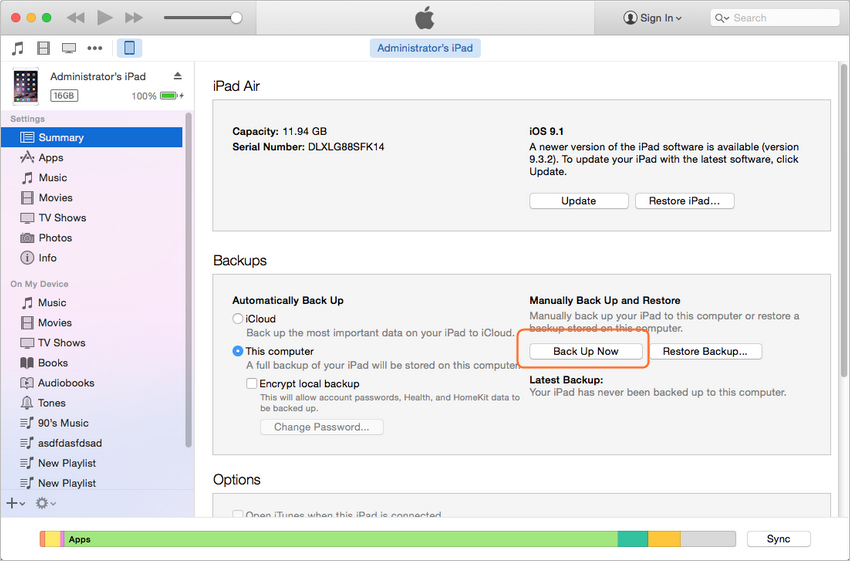
En suivant ces étapes, vous pouvez sauvegarder complètement vos données iPad vers Mac OS X Mavericks. Cependant, le processus de sauvegarde s'avère long et le fichier de sauvegarde ne peut pas être lu sur votre ordinateur Mac. Ce qui est pire, iTunes ne peut pas aider à sauvegarder les fichiers multimédia synchronisés sur votre iPad à partir de Mac. Ainsi, si vous souhaitez sauvegarder les données d'iPad et que vous souhaitez afficher la musique, les photos et la vidéo sans aucune restriction, vous pouvez suivre la deuxième méthode.
Méthode 2. Sauvegarde des données iPad dans Mavericks sans iTunes
Vous cherchez un moyen de sauvegarder la musique, la vidéo et les photos iPad, en particulier celles prises à d'autres endroits qu'iTunes, vers Mac dans OS X Mavericks? Le puissant outil de transfert bureau iPad à Mac - Wondershare TunesGo répond parfaitement à vos besoins. Il permet de sauvegarder tous ou sélection de la musique, la vidéo et des photos vers des fichiers autonomes en peu de temps.
Note: Wondershare TunesGo fully supports all generations of iPad models. You can check the official page of TunesGo Caractéristiques techniques pour plus de détails.
Puissant gestionnaire de téléphone et programme de transfert - Wondershare TunesGo

- Transférez directement des fichiers multimédias vers des appareils iOS en un clic.
- Transférer audio et vidéo depuis iDevice vers iTunes et PC.
- Importez et convertissez de la musique et des vidéos dans des formats sympas iDevice.
- Supprimer des photos / vidéos en lot avec en un seul clic.
- Dédupliquer les contacts en double
- Corriger & Optimiser les tags ID3, les couvertures, les informations sur les chansons
- Transférer de la musique, des photos sans restrictions iTunes
- Parfaitement sauvegarder/restaurer la bibliothèque iTunes.
Le guide suivant vous montrera comment sauvegarder les données iPad sur Mac avec Wondershare TunesGo.
Etape 1 Démarrer TunesGo et connecter iPad
Téléchargez et installez Wondershare TunesGo sur votre ordinateur, puis démarrez-le. Connectez iPad à l'ordinateur avec le câble USB, et le programme détectera automatiquement votre appareil. Ensuite, vous verrez toutes les catégories de fichiers gérables dans l'interface principale.
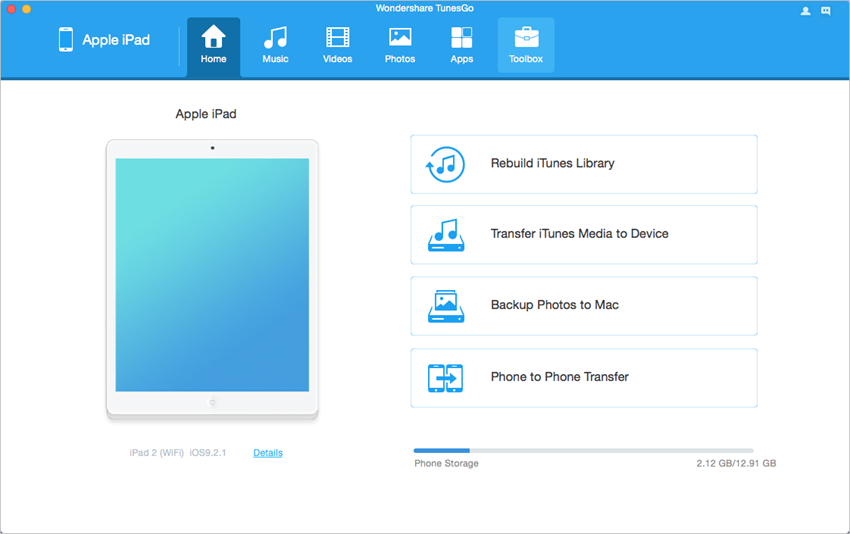
Etape 2 Sauvegardez les données d'iPad dans Mavericks
Choisissez une catégorie de fichier et vous aurez accès à la page détaillée. Le programme affichera les sections des fichiers dans la barre latérale gauche, ainsi que le contenu dans la partie droite. Sélectionnez maintenant les fichiers à sauvegarder, puis cliquez sur le bouton Exporter dans la fenêtre du logiciel, puis sélectionnez Exporter vers le PC ou Exporter vers iTunes dans le menu déroulant. Après cela, Wondershare TunesGo exportera les fichiers vers votre ordinateur Mac.
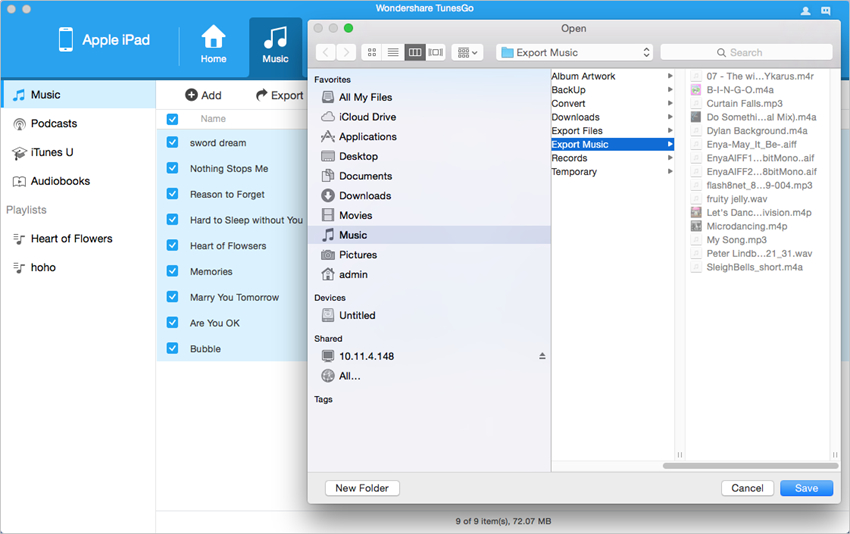
Après avoir sauvegardé ces fichiers sur votre Mac, vous n'avez plus à vous soucier de la perte de données sur votre iPad. Avec Wondershare TunesGo, vous pourrez copier ces fichiers depuis votre Mac vers n'importe quel appareil Apple, comme iPod touch, iPhone et iPad. Si vous êtes intéressé par ce programme, vous pouvez télécharger gratuitement le logiciel pour un essai.
Puissant gestionnaire de téléphone et programme de transfert- Wondershare TunesGo

- Transférez directement des fichiers multimédias vers des appareils iOS en un clic.
- Transférer audio et vidéo de iDevice vers iTunes et PC.
- Importez et convertissez de la musique et de la vidéo sur des formats compatibles avec iDevice.
- Supprimer des photos / vidéos en lot en un seul clic.
- Dédupliquer les contacts en double
- Corriger & Optimiser les tags ID3, les couvertures, les informations sur les chansons
- Transférer de la musique, des photos sans restrictions iTunes
- Parfaitement sauvegarder/restaurer la bibliothèque iTunes.
